帶來了解VSCode怎麼利用官方鷹架新建一個插件
這篇文章帶大家了解安裝 VSCode 外掛官方腳手架和使用鷹架新建一個VSCode插件的方法,希望對大家有幫助!
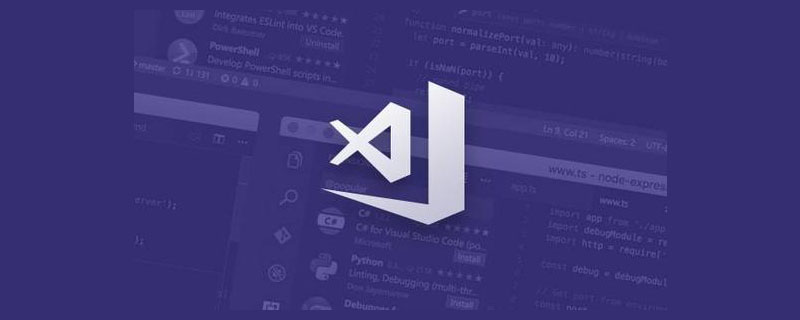
首先我們做一下了解,vscode官方所允許我們去做的操作有哪些?
擴充API
Visual Studio Code 在建置時考慮到了可擴充性。從 UI 到編輯體驗,幾乎 VS Code 的每個部分都可以透過 Extension API 進行自訂和增強。事實上,VS Code 的許多核心功能都是作為擴充建構的,並使用相同的擴充 API。 【推薦學習:《vscode教學》】
本文檔描述:
程式碼範例可在Microsoft/vscode-extension-samples 取得,連結:如果您正在尋找已發布的擴展,請前往VS Code 擴展市場,連結:
- https: //github.com/microsoft/vscode-extension-samples
- #https://marketplace.visualstudio.com/vscode
擴充功能能做什麼?
以下是您可以使用擴充API 實作的一些範例:- 使用顏色或檔案圖示主題變更VS Code 的外觀-
- 主題 在UI 中新增自訂元件和檢視-
- 擴充工作台 建立一個Webview 以顯示使用HTML/CSS/JS 建立的自訂網頁-
- Webview 指南 支援一種新的程式語言-
- 語言擴充功能概述 #支援偵錯特定的執行時間-
- 偵錯器擴充指南
擴充功能概述頁面。 擴充指南概述還包括一個程式碼範例和指南列表,說明了各種擴充 API 的用法。
一、安裝VSCode 外掛官方腳手架
npm install -g yo generator-code
二、使用鷹架
yo code

 ##依照自己的喜好選擇1或2即可,在鷹架新建專案完成之後,我們可以cd到專案目錄,使用
##依照自己的喜好選擇1或2即可,在鷹架新建專案完成之後,我們可以cd到專案目錄,使用
在vscode中開啟目錄。 
三、運行和調試插件工程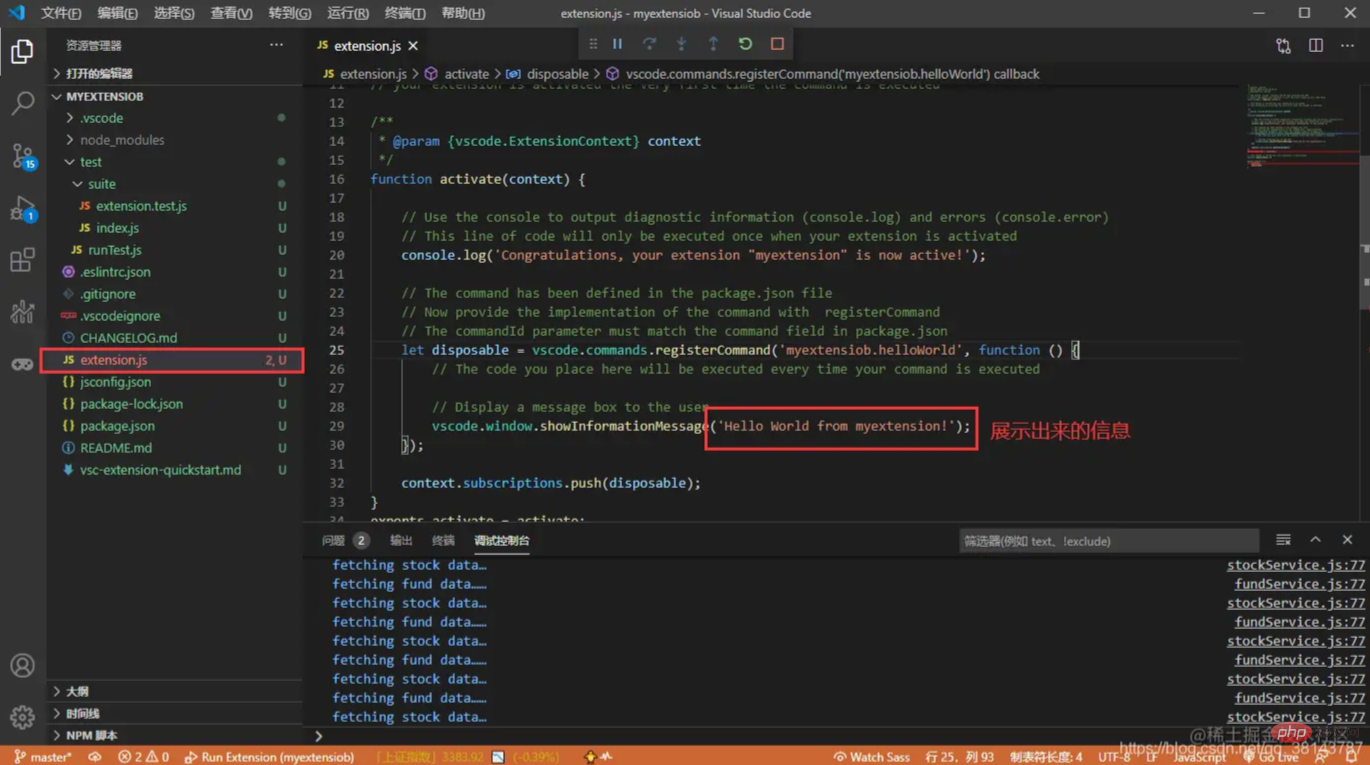
F5調試這個插件,然後在新出來的視窗中輸入###############vs code的api文檔######https://code.visualstudio .com/api/extension-capabilities/overview#########更多程式相關知識,請造訪:###程式設計教學###! ! ###hello world
以上是帶來了解VSCode怎麼利用官方鷹架新建一個插件的詳細內容。更多資訊請關注PHP中文網其他相關文章!

熱AI工具

Undresser.AI Undress
人工智慧驅動的應用程序,用於創建逼真的裸體照片

AI Clothes Remover
用於從照片中去除衣服的線上人工智慧工具。

Undress AI Tool
免費脫衣圖片

Clothoff.io
AI脫衣器

Video Face Swap
使用我們完全免費的人工智慧換臉工具,輕鬆在任何影片中換臉!

熱門文章

熱工具

記事本++7.3.1
好用且免費的程式碼編輯器

SublimeText3漢化版
中文版,非常好用

禪工作室 13.0.1
強大的PHP整合開發環境

Dreamweaver CS6
視覺化網頁開發工具

SublimeText3 Mac版
神級程式碼編輯軟體(SublimeText3)
 vscode怎麼定義頭文件
Apr 15, 2025 pm 09:09 PM
vscode怎麼定義頭文件
Apr 15, 2025 pm 09:09 PM
如何使用 Visual Studio Code 定義頭文件?創建頭文件並使用 .h 或 .hpp 後綴命名在頭文件中聲明符號(例如類、函數、變量)使用 #include 指令在源文件中包含頭文件編譯程序,頭文件將被包含並使聲明的符號可用
 vscode需要什麼電腦配置
Apr 15, 2025 pm 09:48 PM
vscode需要什麼電腦配置
Apr 15, 2025 pm 09:48 PM
VS Code 系統要求:操作系統:Windows 10 及以上、macOS 10.12 及以上、Linux 發行版處理器:最低 1.6 GHz,推薦 2.0 GHz 及以上內存:最低 512 MB,推薦 4 GB 及以上存儲空間:最低 250 MB,推薦 1 GB 及以上其他要求:穩定網絡連接,Xorg/Wayland(Linux)
 vscode終端使用教程
Apr 15, 2025 pm 10:09 PM
vscode終端使用教程
Apr 15, 2025 pm 10:09 PM
vscode 內置終端是一個開發工具,允許在編輯器內運行命令和腳本,以簡化開發流程。如何使用 vscode 終端:通過快捷鍵 (Ctrl/Cmd ) 打開終端。輸入命令或運行腳本。使用熱鍵 (如 Ctrl L 清除終端)。更改工作目錄 (如 cd 命令)。高級功能包括調試模式、代碼片段自動補全和交互式命令歷史。
 vscode在哪寫代碼
Apr 15, 2025 pm 09:54 PM
vscode在哪寫代碼
Apr 15, 2025 pm 09:54 PM
在 Visual Studio Code(VSCode)中編寫代碼簡單易行,只需安裝 VSCode、創建項目、選擇語言、創建文件、編寫代碼、保存並運行即可。 VSCode 的優點包括跨平台、免費開源、強大功能、擴展豐富,以及輕量快速。
 vscode終端常用命令
Apr 15, 2025 pm 10:06 PM
vscode終端常用命令
Apr 15, 2025 pm 10:06 PM
VS Code 終端常用命令包括:清除終端屏幕(clear)列出當前目錄文件(ls)更改當前工作目錄(cd)打印當前工作目錄路徑(pwd)創建新目錄(mkdir)刪除空目錄(rmdir)創建新文件(touch)刪除文件或目錄(rm)複製文件或目錄(cp)移動或重命名文件或目錄(mv)顯示文件內容(cat)查看文件內容並滾動(less)查看文件內容只能向下滾動(more)顯示文件前幾行(head)
 vscode上一步下一步快捷鍵
Apr 15, 2025 pm 10:51 PM
vscode上一步下一步快捷鍵
Apr 15, 2025 pm 10:51 PM
VS Code 一步/下一步快捷鍵的使用方法:一步(向後):Windows/Linux:Ctrl ←;macOS:Cmd ←下一步(向前):Windows/Linux:Ctrl →;macOS:Cmd →
 vscode中文註釋變成問號怎麼解決
Apr 15, 2025 pm 11:36 PM
vscode中文註釋變成問號怎麼解決
Apr 15, 2025 pm 11:36 PM
解決 Visual Studio Code 中中文註釋變為問號的方法:檢查文件編碼,確保為“UTF-8 without BOM”。更改字體為支持中文字符的字體,如“宋體”或“微軟雅黑”。重新安裝字體。啟用 Unicode 支持。升級 VSCode,重啟計算機,重新創建源文件。
 vscode終端命令不能用
Apr 15, 2025 pm 10:03 PM
vscode終端命令不能用
Apr 15, 2025 pm 10:03 PM
VS Code 終端命令無法使用的原因及解決辦法:未安裝必要的工具(Windows:WSL;macOS:Xcode 命令行工具)路徑配置錯誤(添加可執行文件到 PATH 環境變量中)權限問題(以管理員身份運行 VS Code)防火牆或代理限制(檢查設置,解除限制)終端設置不正確(啟用使用外部終端)VS Code 安裝損壞(重新安裝或更新)終端配置不兼容(嘗試不同的終端類型或命令)特定環境變量缺失(設置必要的環境變量)






